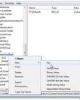Tùy chỉnh nền màn hình đăng nhập trên Windows 7 (Phần 2)
109
lượt xem 7
download
lượt xem 7
download
 Download
Vui lòng tải xuống để xem tài liệu đầy đủ
Download
Vui lòng tải xuống để xem tài liệu đầy đủ
Tùy chỉnh nền màn hình đăng nhập trên Windows 7 (Phần 2) .Điều hướng tới mục sau trong cửa sổ Group Policy Editor: Computer Configuration\Administrative Templates\System\Logon Tìm tới phần Always use custom login background, kích đúp vào nó và thiết lập nó sang trạng thái Enabled. ..Chọn ảnh nền sẽ hiển thị Tập tin mà bạn muốn chọn làm ảnh nền phải có kích thước nhỏ hơn 256KB. Hãy chọn một bức ảnh lớn phù hợp với độ phân giải màn hình để nó hiển thị nét và không bị kéo ảnh. .Windows sẽ cho hiển thị ảnh nền màn hình đăng nhập...
Chủ đề:
Bình luận(0) Đăng nhập để gửi bình luận!

CÓ THỂ BẠN MUỐN DOWNLOAD